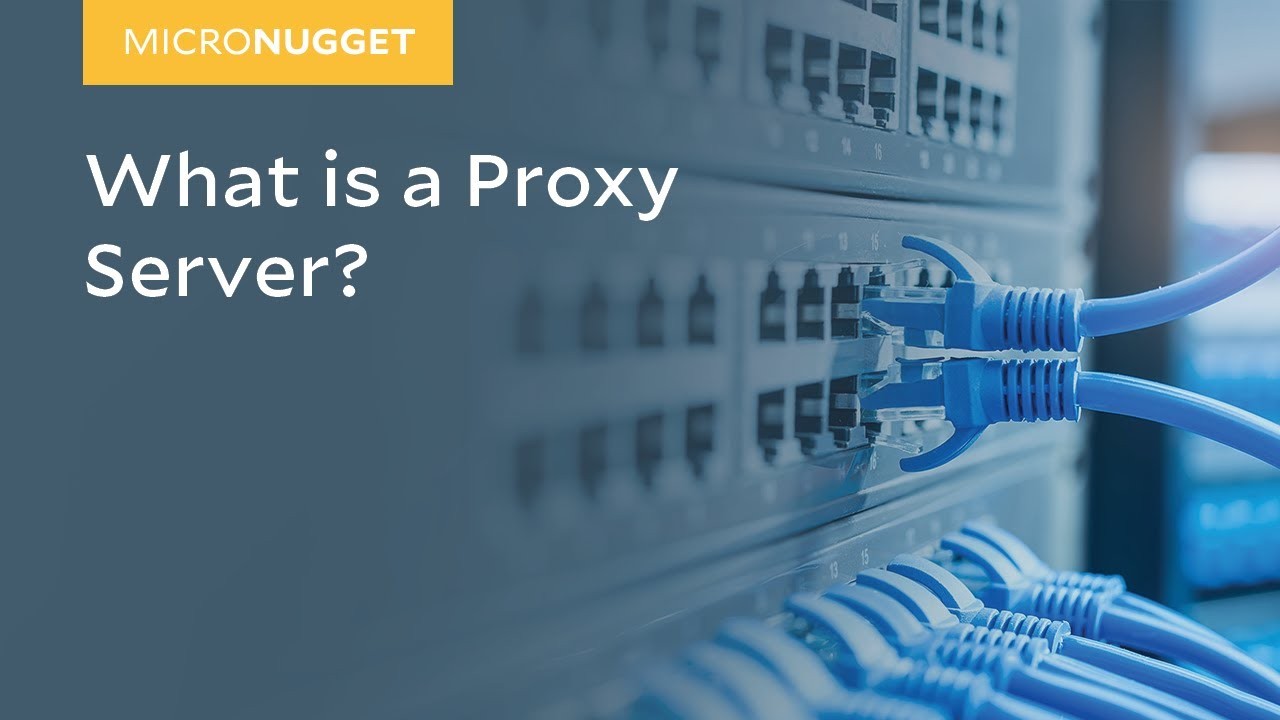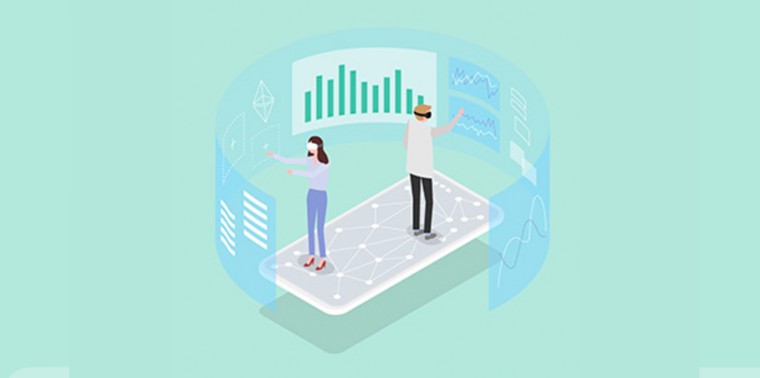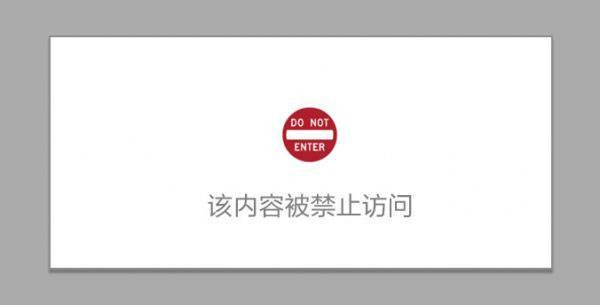Steam处理请求时遇到错误的解决方法
发布时间:
在steam平台玩游戏时可能会遭遇很多的报错提示,一般以各种数字错误代码居多,但有时候也会出现“处理您的请求时遇到错误”的提示,这时候该如何处理呢?下面整理了四种解决steam处理请求时遇到错误的方法,希望能帮助到大家:

一、检查VAC封禁状态
打开steam客户端,点击左上角的“steam”,选择“设置”,前往“账户”中查看VAC封禁状况。若显示未封禁,那么点击“VAC状态”后的“账户无VAC封禁”,等待跳转页面加载完成,再回到首页继续之前的操作试试。
二、优化网络环境
建议大家选择一个稳定的网络,不然很容易在连接steam服务器时发生故障。可以尝试使用爱加速等工具类软件,在31个省市自治区、3家运营商网络间多多切换,寻找到一个顺畅连接steam服务器的方法。
爱加速App下载

三、修改DNS地址
请大家通过“控制面板”进入“更改适配器选项”,然后找到正在连接的网络,右击选择“属性”,找到“Internet协议版本4(TCP/IPv4)”双击,勾选“使用下面的DNS服务器地址”,填入“114.114.114.114”。点击“确认”进行保存,再重新打开steam平台看看。
四、调整Intranet安全级别
打开“控制面板”,找到“Internet选项”,在“Internet属性”窗口中,切换至“安全”界面。点击“本地Intranet”,接着选择“默认级别”,然后在“该区域的安全级别”中将允许级别拉至最低。完成操作并进行保存后,重新登录steam试试。(ps:使用完后记得将级别调整回来。)
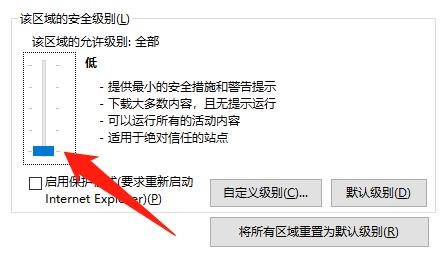
当大家在steam平台再遇到“处理您的请求时遇到错误”“您最近作出的请求太多了”等错误提示时,都可以采取上述方法试试。
推荐阅读
更多>


 首页
首页 套餐购买
套餐购买 线路分布
线路分布 软件下载
软件下载 使用帮助
使用帮助